11.2.2 操作步骤
1.启动并创建模型
(1)启动SAMCEF,当出现求解设置对话框时,单击OK按钮,接受默认参数。
(2)确定目前所在的Modeler模块。
(3)单击工具条中的 图标。
图标。
(4)在Start Sketch对话框中选择XY平面,单击OK按钮,结果如图11-7所示。
(5)在草图操作模块中单击 图标。
图标。
(6)将鼠标移至坐标系圆心位置,单击鼠标左键捕捉坐标原点。
(7)将鼠标移开一段距离后,单击鼠标右键,在弹出的对话框中设置X为100,Y为100,如图11-8所示,建立正方形线框,然后单击OK按钮。
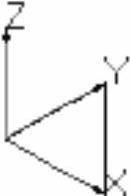
图11-7 选择平面建立草图
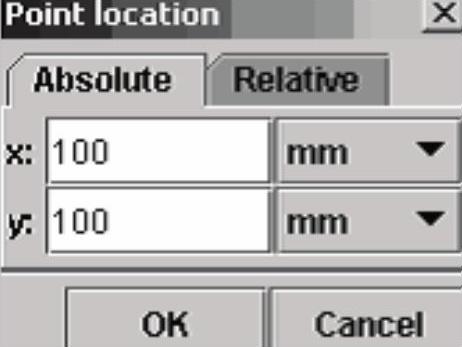
图11-8 建立正方形线框
(8)在草图操作模块中单击 图标生成草图。
图标生成草图。
(9)单击工具条中的 图标。
图标。
(10)在弹出的对话框中进行以下设置。
●选择Z轴作为圆柱的中心轴。
●Height为10mm。
●Radius为5mm。
●检查Solid按钮是否被激活。
完成设置后,单击Apply按钮。
(11)在数据树中选中生成的圆柱,选择Move选项,在弹出的对话框中设置dx=50mm,dy=50mm,单击OK按钮。
此时生成的几何模型如图11-9所示。模型在数据树中的几何标识如图11-10所示。
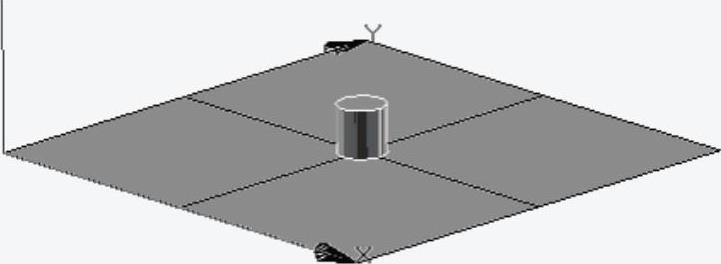
图11-9 几何模型
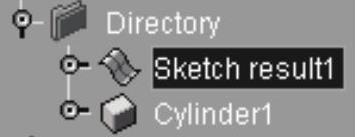
图11-10 数据树中的几何标识
2.建立接触面
可以采用Footprint的方式建立接触面,Footprint是通过将一个几何体的轮廓线投影在另一个几何体上,将被投影的几何体分成两部分。
(1)单击工具条中的 图标。
图标。
(2)在出现的对话框中进行以下设置。
●X Size为20mm。
●Y Size为20mm。
●Z Size为20mm。
●X为40mm。
●Y为40mm。
●Z为1mm。
(3)单击Apply按钮后,再单击Close按钮退出。
(4)选中数据树中的Box1,选择Extract选项。
(5)单击3D显示区域中Box的中心位置,将鼠标移至Box和Sketch交接的底面,这时会出现“a+”的标志。
(6)单击鼠标中键,弹出Detected对话框,显示鼠标选择Box的边线,如图11-11所示。
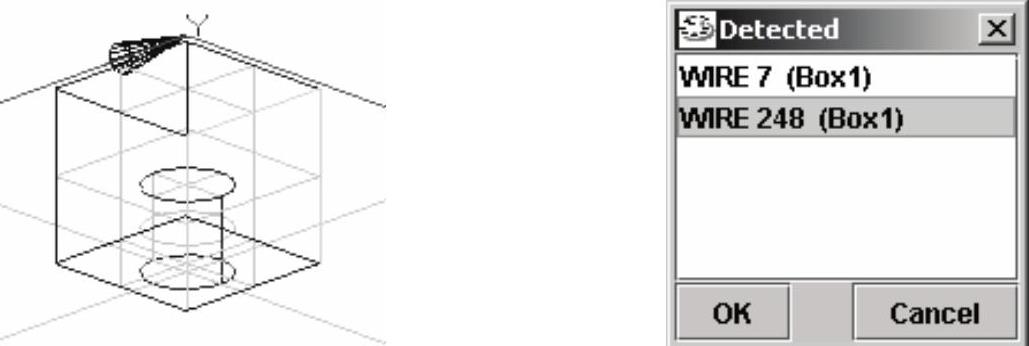
图11-11 选择Box的边线
(7)单击OK按钮。
(8)选择数据树中的Sketch,单击鼠标右键,在弹出的快捷菜单中选择Modify→foot print命令。
(9)在出现的对话框中进行以下设置。
●选择Box的边线作为Direction。
●选择Extract的边线作为Wire。
●选择Sketch作为Face(单击鼠标中键,弹出Detected对话框,显示两个面,任选其一)。
(10)单击OK按钮。
(11)将数据树中的Box1隐藏,如图11-12所示。
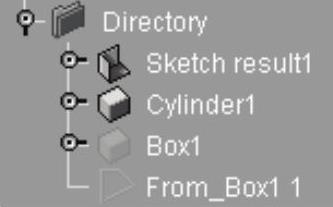
图11-12 隐藏数据树中的“BOX”
3.建立分析数据
(1)单击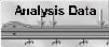 模块图标,进入分析模块。
模块图标,进入分析模块。
(2)选择数据树中的Cylinder,单击工具条中的 图标,将属性设置为Volume,单击Apply按钮。
图标,将属性设置为Volume,单击Apply按钮。
(3)选择数据树中的Sketch,将属性设置为Shell,输入厚度为1mm,单击Apply按钮后,再单击Close按钮退出。
(4)选择数据树中的Cylinder,单击工具栏中的 图标并设置以下参数。
图标并设置以下参数。
●弹性模量为2.11e11N/m2。
●泊松比为0.3。
●材料的密度为7800kg/m3。
单击OK按钮,接受以上材料数据。
(5)选择数据树中的Sketch,按步骤(4)设置相同的材料特性。
(6)单击工具条中的 图标,选择Sketch的4条边线定义Clamp约束,如图11-13所示,单击Apply按钮后再单击OK按钮退出。
图标,选择Sketch的4条边线定义Clamp约束,如图11-13所示,单击Apply按钮后再单击OK按钮退出。
(7)再次单击 图标,选择Lock类型的约束,选择X轴作为要限制的位移方向,在Placed on文本框后的下拉列表框中选择SOLID,选择Cylinder,单击Apply按钮。
图标,选择Lock类型的约束,选择X轴作为要限制的位移方向,在Placed on文本框后的下拉列表框中选择SOLID,选择Cylinder,单击Apply按钮。
(8)采用和(7)同样的步骤约束Cylinder的Y方向。
(9)选择Cylinder并单击 图标,选择Prescribed displacement作为约束的类型,给定预变形。在Displacement value文本框中输入2mm,选择Z方向作为预变形的方向,单击Reverse按钮将变形方向反向。
图标,选择Prescribed displacement作为约束的类型,给定预变形。在Displacement value文本框中输入2mm,选择Z方向作为预变形的方向,单击Reverse按钮将变形方向反向。
数据加载完成后的图像如图11-14所示。
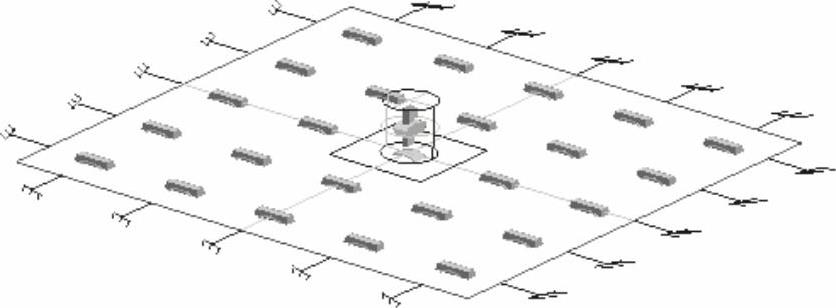
图11-13 约束Sketch的4条边线
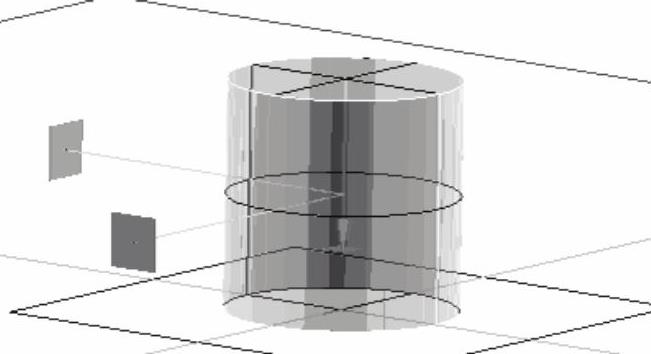
图11-14 数据加载完成后的图像
(10)选择Sketch后,按住<Shift>键并选择Cylinder,单击工具条中的 图标。
图标。
(11)在出现的对话框中选择Contact作为连接方式。
(12)Support1选择Sketch上的Footface。
(13)Support2选择Cylinder的底面。定义完成的接触面如图11-15所示。
(14)所有分析数据加载完成后,数据树上产生的标识如图11-16所示。
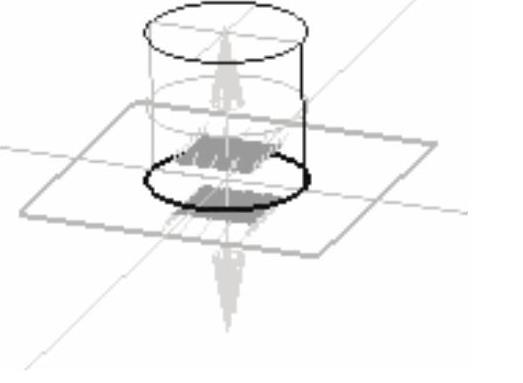
图11-15 定义完成的接触面
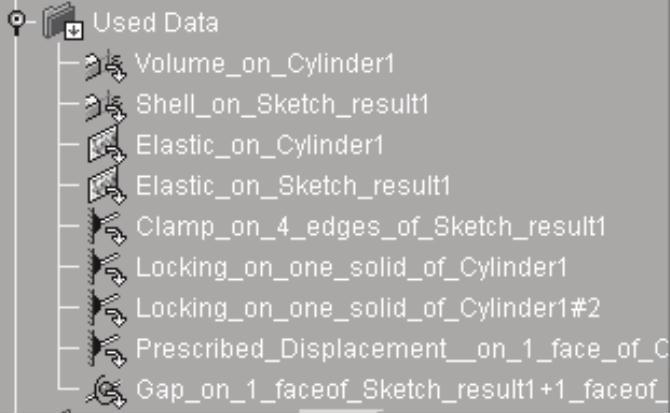
图11-16 数据树上产生的标识
4.网格划分
(1)单击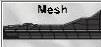 模块图标,进入网格划分模块。
模块图标,进入网格划分模块。
(2)选择Sketch后单击工具条中的 图标,在出现的对话框中输入8后,单击Apply按钮。
图标,在出现的对话框中输入8后,单击Apply按钮。
(3)选择数据树中的Cylinder后,输入单元份数6,单击Apply按钮后再单击Close按钮退出。
(4)选择所有模型并单击 图标生成网格。
图标生成网格。
(5)单击Apply按钮后再单击Close按钮退出。
网格模型如图11-17所示。
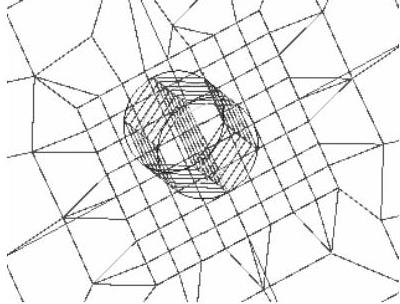
图11-17 网格模型
5.计算
(1)单击 模块图标,进入求解模块。
模块图标,进入求解模块。
(2)单击 图标设定求解路径后,单击
图标设定求解路径后,单击 图标开始计算。
图标开始计算。
6.查看结果
(1)单击 模块图标,进入结果显示模块。
模块图标,进入结果显示模块。
(2)在数据树中选择Nodal displacements。
(3)单击鼠标右键,在弹出的快捷菜单中选择Criteria,在对话框中分别选择Scalar和Scalar Magnitude。
(4)单击Reference按钮,查看动画。
